Lasketun kentän lisääminen Excelin pivot-taulukkoon

Tutustu, kuinka voit lisätä lasketun kentän Excelin pivot-taulukkoon ja laskea myynnistä syntyviä palkkioita tehokkaasti.
Ehkä helpoin syöttötapa on kirjoittaa kaava suoraan Excel-laskentataulukon soluun. Kirjoita vain kaavat, jotka eivät sisällä funktioita, ja viimeistele syöttö painamalla Enter-näppäintä. Kokeile tätä yksinkertaista esimerkkiä:
Napsauta solua, johon kaava syötetään.
Syötä tämä yksinkertainen matemaattinen kaava:
=6 + (9/5) *100
Paina Enter-näppäintä.
Vastaus on 186. (Älä unohda operaattoreiden järjestystä.)
Excel tekee funktioiden syöttämisestä kaavoihisi yhtä helppoa kuin napsautus. Kun kirjoitat funktion ensimmäisen kirjaimen soluun, luettelo kyseisellä kirjaimella alkavista funktioista tulee näkyviin välittömästi.

Toimintojen syöttäminen ei ole koskaan ollut näin helppoa.
Haluttu funktio tässä esimerkissä on MIN, joka palauttaa vähimmäisarvon arvoryhmästä. Heti kun kirjoitat M (kirjoita ensin yhtäläisyysmerkki, jos tämä on kaavan syöttämisen alku), kuvassa oleva luettelo tulee näkyviin, ja siinä näkyvät kaikki M-funktiot.
Nyt kun vaihtoehto on olemassa, jatka joko funktion koko nimen kirjoittamista tai vieritä kohtaan MIN ja paina sarkainnäppäintä. Seuraava kuva näyttää, mitä tapahtuu, kun teet jälkimmäisen. MIN on valmis ja tarjoaa vaaditun syntaksirakenteen - ei paljon ajattelua! Nyt aivosi voivat keskittyä kiinnostavampiin asioihin, kuten pokerikertoimiin. (Aikooko Microsoft koskaan luoda funktiokategorian pokerikertoimien laskemista varten? Ole hyvä?)
Seuraavassa kuvassa MIN-funktiota käytetään minimiarvon etsimiseen alueella A7:A15 (joka kerrotaan A1 plus A2:n arvojen summalla). Sulkujen kirjoittaminen ja sitten Enter-näppäimen painaminen päättää toiminnon. Tässä esimerkissä vastaus on 1222.
A1: 15
A2: 32
A7: 38
A8: 39
A9: 28
A10: 26
A11: 29
A12: 30
A13: 30
A14: 28
A15: 31
D5:n kaava on =(A1+A2) * MIN(A7:A15).
Excelin kykyä näyttää funktioluettelo oikeinkirjoituksen perusteella on nimeltään Formula AutoComplete.
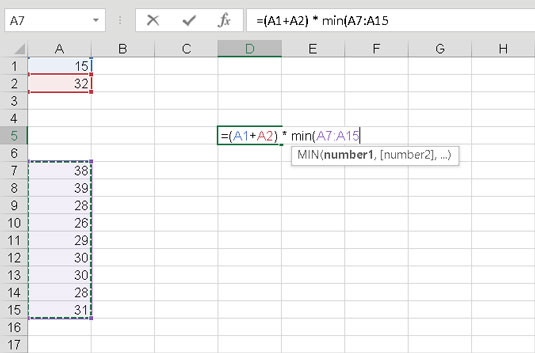
Suoraan soluun -kaavan syötteen viimeistely.
Voit ottaa kaavan automaattisen täydennyksen käyttöön tai poistaa sen käytöstä Excelin asetukset -valintaikkunassa seuraavasti:
Napsauta Tiedosto-välilehteä näytön vasemmassa yläkulmassa.
Napsauta Asetukset.
Valitse Excelin asetukset -valintaikkunassa Kaavat-välilehti.
Valitse Työskentely kaavojen kanssa -osiossa Kaavan automaattinen täydennys -valintaruutu tai poista valinta.
Napsauta OK-painiketta.
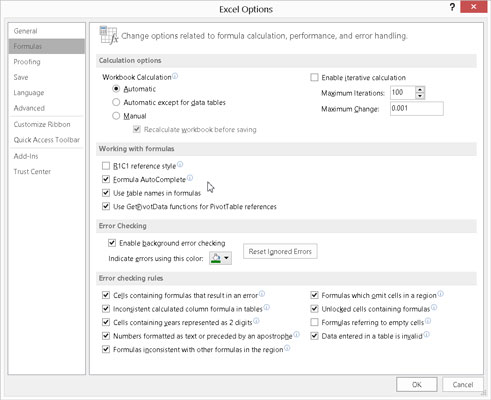
Kaavan automaattisen täydennyksen asettaminen.
Tutustu, kuinka voit lisätä lasketun kentän Excelin pivot-taulukkoon ja laskea myynnistä syntyviä palkkioita tehokkaasti.
Opi käyttämään Microsoft Teamsia: verkkopohjaista sovellusta, asiakkaana kannettavalla tietokoneella tai pöytätietokoneella tai Teams-mobiilisovellusta älypuhelimella tai tabletilla.
Kuinka estää Microsoft Wordia avaamasta tiedostoja vain luku -tilassa Windowsissa Microsoft Word avaa tiedostot vain luku -tilassa, jolloin niiden muokkaaminen on mahdotonta? Älä huoli, menetelmät ovat alla
Virheiden korjaaminen virheellisten Microsoft Word -asiakirjojen tulostuksessa. Virheet tulostettaessa Word-asiakirjoja, joissa on muuttuneet fontit, sotkuiset kappaleet, puuttuva teksti tai kadonnut sisältö ovat melko yleisiä. Älä kuitenkaan
Jos olet piirtänyt PowerPoint-dioihin esityksen aikana kynää tai korostuskynää, voit tallentaa piirustukset seuraavaa esitystä varten tai poistaa ne, jotta seuraavan kerran näytät ne. Aloitat puhtailla PowerPoint-dioilla. Pyyhi kynä- ja korostuskynäpiirrokset noudattamalla näitä ohjeita: Pyyhi rivit yksi kerrallaan […]
Tyylikirjasto sisältää CSS-tiedostoja, Extensible Stylesheet Language (XSL) -tiedostoja ja kuvia, joita käyttävät ennalta määritetyt sivupohjat, sivuasettelut ja säätimet SharePoint 2010:ssä. CSS-tiedostojen etsiminen julkaisusivuston tyylikirjastosta: Valitse Sivuston toiminnot→ Näytä Kaikki sivuston sisältö. Sivuston sisältö tulee näkyviin. Style-kirjasto sijaitsee […]
Älä hukuta yleisöäsi jättimäisillä numeroilla. Microsoft Excelissä voit parantaa koontinäyttöjesi ja raporttiesi luettavuutta muotoilemalla numerot näyttämään tuhansia tai miljoonia.
Opi käyttämään SharePointin sosiaalisen verkostoitumisen työkaluja, joiden avulla yksilöt ja ryhmät voivat kommunikoida, tehdä yhteistyötä, jakaa ja pitää yhteyttä.
Juliaanisia päivämääriä käytetään usein valmistusympäristöissä aikaleimana ja pikaviitteenä eränumerolle. Tämän tyyppisen päivämääräkoodauksen avulla jälleenmyyjät, kuluttajat ja huoltoedustajat voivat tunnistaa tuotteen valmistusajankohdan ja siten tuotteen iän. Julian-päivämääriä käytetään myös ohjelmoinnissa, armeijassa ja tähtitiedessä. Erilainen […]
Voit luoda verkkosovelluksen Access 2016:ssa. Mikä verkkosovellus sitten on? No, verkko tarkoittaa, että se on verkossa, ja sovellus on vain lyhenne sanoista "sovellus". Mukautettu verkkosovellus on online-tietokantasovellus, jota käytetään pilvestä selaimen avulla. Rakennat ja ylläpidät verkkosovellusta työpöytäversiossa […]








